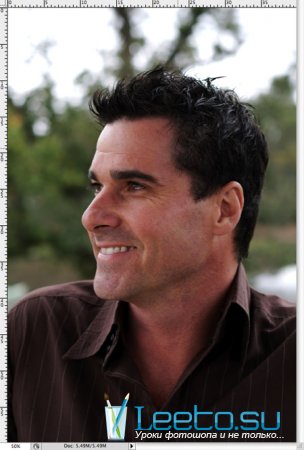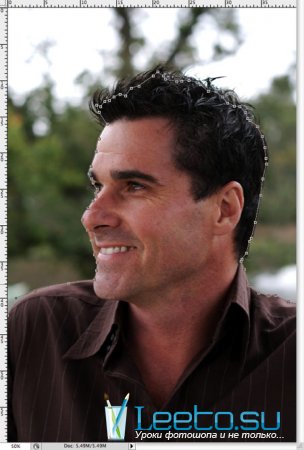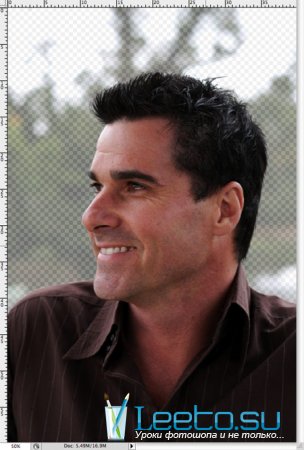Как вырезать волосы в фотошопе
Привет! Это наш первый урок по одному из наиболее популярных вопросов, а именно про то, как вырезать волосы в фотошопе быстро и без лишнего гемороя. Начнём.
Как пример была взята фотография с сложным, нестудийным фоном. Этот способ подходит для всех изображений.
Открываем фотографию в photoshop. Это фото имеет приличный контраст между передним и задним планами, но некоторые части волос сливаются с темными тонами фона.
Возьмите инструмент Pen Tool (карандаш) и обведите голову, но когда вы достигните волос, просто грубо обозначьте волосы, чтобы не было видно на них участков с фоном.

Сделайте выделение с частотой 0.2 пикселя, а затем скопируйте выделенное на новый слой (ctrl+J). Уменьшите прозрачность оригинального изображения.

Вот где начинается самое интересное! Используйте Smudge Tool (Палец), чтобы нарисовать новые волосы, используя оригинальные, как шаблон. Начните с кисти в 4px. очень облегчит работу графический планшет, но и без него я отлично справился. Главный секрет в этом шаге, рисовать каждый волосок отдельно от других, так сказать отрывая палец от кнопки мыши. Бывает, что вы ошиблись или рука случайно дёрнулась и вся работа пошла на смарку. Но если вы ошиблись только с одним волоском, то можно спокойно нажать ctrl+z и вернуться на один шаг назад.
Отключаем фоновое изображение и всё, наша работа по вырезанию волос в фотошопе выполнена.

Как пример была взята фотография с сложным, нестудийным фоном. Этот способ подходит для всех изображений.
Шаг 1
Открываем фотографию в photoshop. Это фото имеет приличный контраст между передним и задним планами, но некоторые части волос сливаются с темными тонами фона.
Возьмите инструмент Pen Tool (карандаш) и обведите голову, но когда вы достигните волос, просто грубо обозначьте волосы, чтобы не было видно на них участков с фоном.

Шаг 2
Сделайте выделение с частотой 0.2 пикселя, а затем скопируйте выделенное на новый слой (ctrl+J). Уменьшите прозрачность оригинального изображения.

Шаг 3
Вот где начинается самое интересное! Используйте Smudge Tool (Палец), чтобы нарисовать новые волосы, используя оригинальные, как шаблон. Начните с кисти в 4px. очень облегчит работу графический планшет, но и без него я отлично справился. Главный секрет в этом шаге, рисовать каждый волосок отдельно от других, так сказать отрывая палец от кнопки мыши. Бывает, что вы ошиблись или рука случайно дёрнулась и вся работа пошла на смарку. Но если вы ошиблись только с одним волоском, то можно спокойно нажать ctrl+z и вернуться на один шаг назад.
Шаг 4
Отключаем фоновое изображение и всё, наша работа по вырезанию волос в фотошопе выполнена.